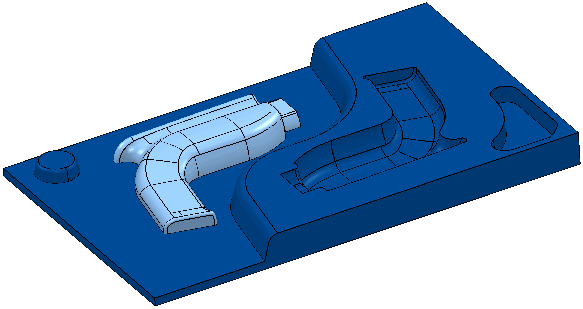Questo esempio dimostra l'uso delle opzioni Nascondi Viene usato il modello powerdrill.dgk nella cartella Esempi. L'opzione Nascondi lavora solo sui modelli e non sui percorsi utensile, boundary, pattern, feature o qualsiasi altra entità.
- Selezionare la superficie che non si vuole visualizzare.
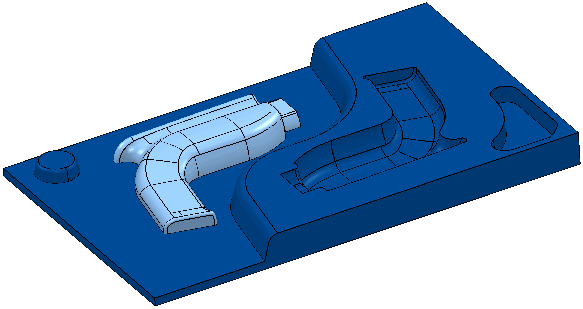
- Fare clic sulla scheda Vista > pannello Visibilità > Nascondi > Nascondi selezionato.
Tutte le opzioni nascondi sono disponibili dal menu contestuale della grafica.
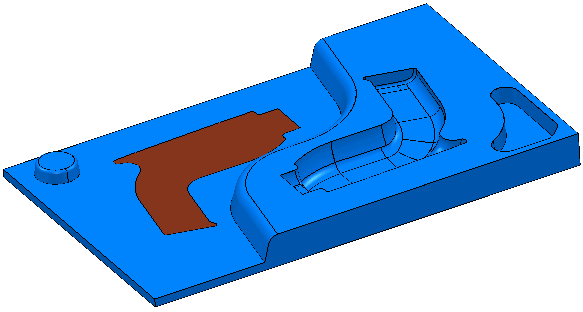
- Per visualizzare solo gli elementi selezionati, fare clic sulla scheda Vista > pannello Visibilità > Nascondi > Nascondi tutto.
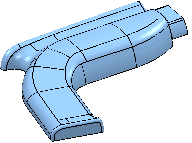
È possibile raggiungere lo stesso risultato selezionando le superfici che si desidera visualizzare e poi facendo clic sulla scheda Vista > pannello Visibilità > Nascondi > Nascondi tranne.
Questo è uno strumento di visualizzazione. Tutte le superfici sono ancora nel modello. Se si crea un percorso utensile, questo prende in considerazione l'intero modello, e non solo la parte di modello visualizzata.
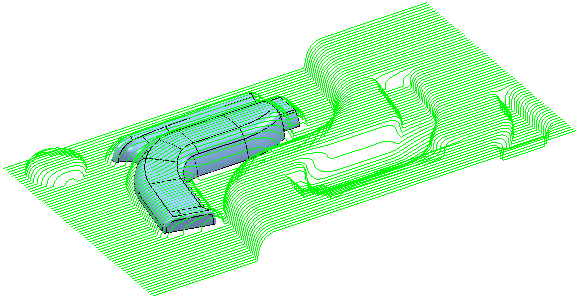
- Per visualizzare tutte le superfici, fare clic sulla scheda Vista > pannello Visibilità > Rivisualizza.